自分の周りでMacBookを使う人が多くなってきた気がして、macOSのSpotlightとかAlfredとかを眺めて羨んでいた。Windowsでも似たようなことはできるだろうと思って試してみたら、予想以上に快適な環境が整った。
Alfred - Productivity App for macOS
ファイル(あるいはフォルダ)の名前さえ覚えていれば、どの画面からでもコマンドランチャーを起動して、即座にファイル(あるいはフォルダ)を開くことができる。また、ファイルだけでなくソフトウェアも検索してくれるので、とりあえずAlt-Space(後述)を叩けばなんとかなる環境ができた。
それでも使えることは使えるけど、非力なマシンでは検索ウィンドウを表示するまでにもたついたり、そうでなくても検索に時間がかかったりした。今回のソフトウェアを導入したことで、より快適になった。
Everything | voidtools
使い方というほどではないけれど、初期設定のようなものは、適当に検索したら解説してくださっているサイトが見つかる。
ところで、一般名詞をソフトウェアの名前にされると、検索するときにちょっと手間がかかる。“Everything Windows” とかって検索したら、目的のものがヒットするはず。
このWoxというソフトはAlt-Spaceで起動できるコマンドランチャーで、Everythingと連携する。また、起動コマンドは設定から変更できる。
Wox
初期設定では、Win-Rの“ファイル名を指定して実行”コマンドがWoxに置き換えられてしまう。これは自分にとって都合が悪いので、Woxを開いてから“Settings”と入力しているうちに出てくる“Wox Settings”から、次の画像のようにチェックを外した。
あとは、これらのソフトウェアを必要に応じてスタートアップに設定する。それぞれのソフトウェアのどこかに設定項目がある。
どちらもメモリの消費量は気にならない程度なので、両方常駐させている。
時間をかけなくていいところには時間をかけなくて済む仕組みづくりをしたい。
SpotlightとかAlfredとか
いわゆるコマンドランチャー。キーボード上の操作だけでファイルやアプリなんかを開くことができるもので、マウスやトラックパッドよりもキーボードの方が好きな人がよく使っている印象。Alfred - Productivity App for macOS
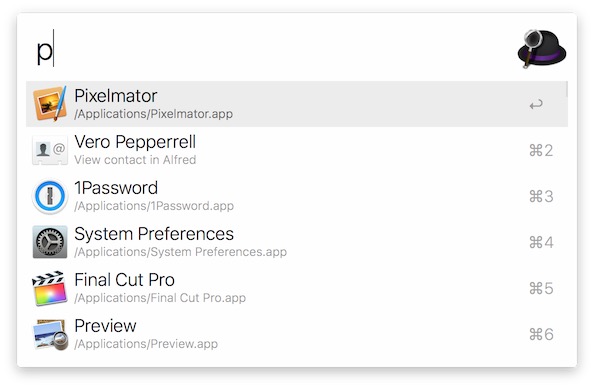 |
| Alfred |
実現できたもの
あのファイル名で保存したのは覚えてるのにどこに置いたか忘れた、という状況でのストレスが激減し、エクスプローラーでフォルダ間を行ったり来たりすることがほぼなくなった。ファイル(あるいはフォルダ)の名前さえ覚えていれば、どの画面からでもコマンドランチャーを起動して、即座にファイル(あるいはフォルダ)を開くことができる。また、ファイルだけでなくソフトウェアも検索してくれるので、とりあえずAlt-Space(後述)を叩けばなんとかなる環境ができた。
Windowsの標準機能ではダメなのか
Windowsでも検索機能は標準搭載されていて、たとえば Windows 10であれば、Windowsキーを叩いてからソフトウェアの名前を入力したら、パソコン内で検索をかけてくれる。それでも使えることは使えるけど、非力なマシンでは検索ウィンドウを表示するまでにもたついたり、そうでなくても検索に時間がかかったりした。今回のソフトウェアを導入したことで、より快適になった。
Alfredに劣る点
軽く漁った限りでは、今回の方法では全文検索はできなさそう。それから、Alfredの場合は起動コマンドに同じキー(たとえばCtrl)を2回連続で入力、というのが設定できるけど、それも簡単にはできなさそう。ただし、AutoHotKey等と組み合わせればできないことはないはず(未検証)。使用したソフトウェア
Everything
Windowsでのファイル検索ソフトの定番。…ということは知ってたけど、最近まで試したことがなかった。もっと早く使ってみるべきだった。Everything | voidtools
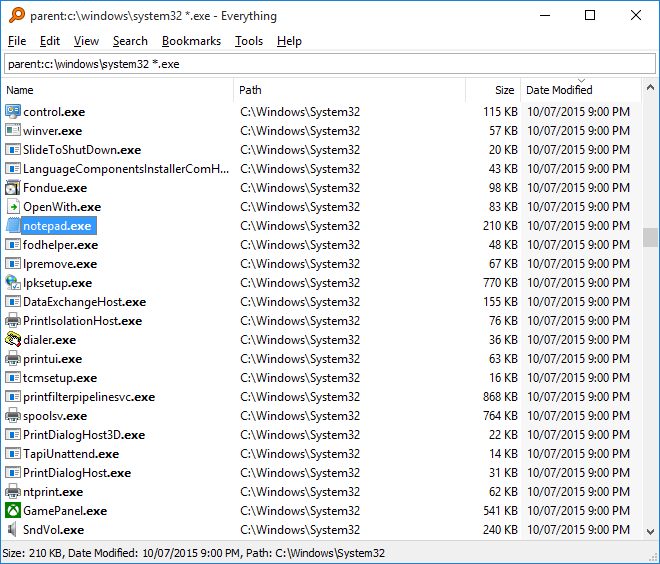 |
| Everything |
使い方というほどではないけれど、初期設定のようなものは、適当に検索したら解説してくださっているサイトが見つかる。
ところで、一般名詞をソフトウェアの名前にされると、検索するときにちょっと手間がかかる。“Everything Windows” とかって検索したら、目的のものがヒットするはず。
Wox
Everythingだけでも十分使えるけど、Alfredの見た目と機動性を見た後では、それっぽいものを使いたくなった。このWoxというソフトはAlt-Spaceで起動できるコマンドランチャーで、Everythingと連携する。また、起動コマンドは設定から変更できる。
Wox
| Wox |
初期設定では、Win-Rの“ファイル名を指定して実行”コマンドがWoxに置き換えられてしまう。これは自分にとって都合が悪いので、Woxを開いてから“Settings”と入力しているうちに出てくる“Wox Settings”から、次の画像のようにチェックを外した。
 |
| Woxの設定 |
あとは、これらのソフトウェアを必要に応じてスタートアップに設定する。それぞれのソフトウェアのどこかに設定項目がある。
どちらもメモリの消費量は気にならない程度なので、両方常駐させている。
時間をかけなくていいところには時間をかけなくて済む仕組みづくりをしたい。
diuquicraschi Gary High https://wakelet.com/wake/DH8kDcicd3m4jJydwogvZ
返信削除carsingwhisfi
WcesfarXunwa_1983 Sam Taylor get
返信削除Free download
moordmodasam